在日常使用笔记本电脑的过程中,许多用户可能会遇到小键盘(数字键盘)意外开启的问题。尤其是在使用Windows 7系统时,这种情况可能会影响输入效率,甚至造成错误输入。本文将详细介绍如何关闭笔记本的小键盘,帮助用户更好地管理自己的设备。
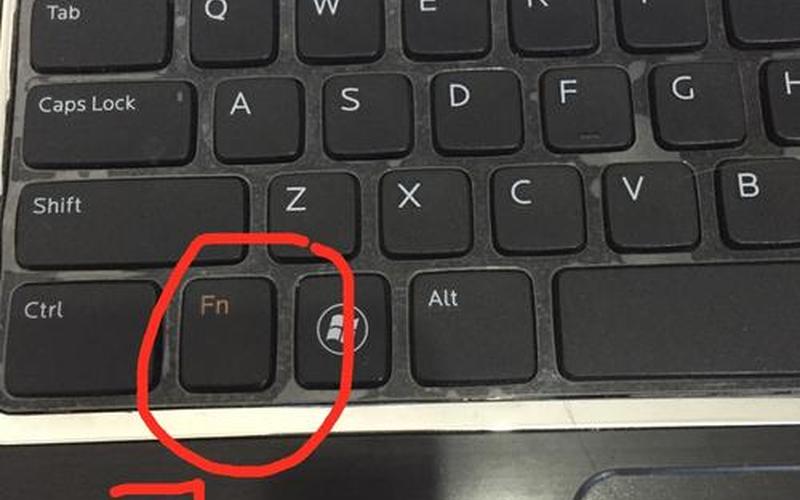
了解小键盘的功能
小键盘是笔记本电脑上一个重要的输入工具,它通常位于键盘的右侧。其主要功能是提供快速的数字输入,适合进行财务、编程等需要大量数字输入的工作。对于不需要频繁使用数字输入的用户来说,小键盘可能会造成误触,影响正常打字。特别是在打字时,误按小键盘的数字键会导致输入混乱。学会如何关闭小键盘是非常必要的。
通过操作系统设置关闭小键盘
在Windows 7系统中,有多种 *** 可以关闭小键盘。可以通过简单的快捷键操作来实现。用户只需在登录界面按下“Num Lock”键,就可以关闭小键盘。这种 *** 简单直接,适合大多数用户使用。还有一种 *** 是通过系统设置来管理小键盘的状态。
用户可以进入“控制面板”,找到“轻松访问中心”,然后选择“更改键盘功能”。在这里,可以找到与小键盘相关的设置,进行相应的调整。这种 *** 适合那些希望在系统层面上进行更细致管理的用户。
利用设备管理器关闭小键盘
如果以上 *** 无法解决问题,用户还可以通过设备管理器来关闭小键盘。右击“计算机”,选择“管理”,然后在左侧菜单中找到“设备管理器”。在设备管理器中,展开“键盘”选项,找到与小键盘相关的设备。右击该设备,选择“禁用”,即可关闭小键盘。这种 *** 适合那些希望彻底禁用小键盘功能的用户。
修改注册表设置
对于有经验的用户来说,可以通过修改注册表来实现更高级别的控制。在运行窗口中输入“regedit”打开注册表编辑器,然后依次找到“HKEY_USERS/.DEFAULT/Control Panel/Keyboard”路径。在右侧窗口中找到“InitialKeyboardIndicators”项,将其值改为1表示关闭数字小键盘。这种 *** 虽然复杂,但能够有效解决开机时自动开启小键盘的问题。
BIOS设置中的选项
另一个更为根本的 *** 是通过BIOS设置来管理小键盘。在开机时按下F2或DEL进入BIOS界面,在相关选项中查找“NumLock”。将其设置为Disable,可以确保每次开机时都不会自动开启小键盘。这种 *** 适合那些希望从硬件层面控制设备行为的用户。
相关内容的知识扩展:
在了解如何关闭笔记本的小键盘后,我们可以进一步探讨一些相关知识,以帮助用户更全面地掌握这一技能。
了解不同型号笔记本的小键盘布局是非常重要的。不同品牌和型号的笔记本电脑,其小键盘的位置和功能可能有所不同。例如,一些笔记本电脑可能没有独立的小键盘,而是将数字输入与其他功能结合在一起。在操作之前,熟悉自己设备的小键盘布局能够避免不必要的麻烦。
掌握快捷操作技巧也能提高工作效率。在日常使用中,很多用户并不知道可以通过组合按键快速切换小键盘状态。例如,在某些笔记本上,可以同时按住“Fn”+“Num LK”来快速切换。这些技巧能够帮助用户在工作中更加灵活地应对各种情况。
定期检查和维护系统设置也是确保设备正常运行的重要步骤。随着时间推移,系统更新和软件安装可能会影响到原有设置。定期检查设备管理器和注册表设置,可以确保小键盘始终处于理想状态。还可以考虑使用专业的软件工具来帮助管理和优化系统设置,以提高整体性能。
通过以上几个方面,我们不仅了解了如何关闭笔记本的小键盘,还拓宽了对相关知识的认识,希望这些信息能帮助读者更好地使用自己的笔记本电脑。







